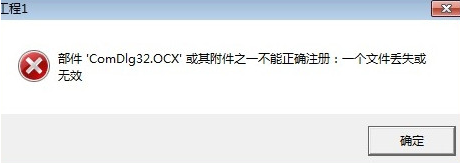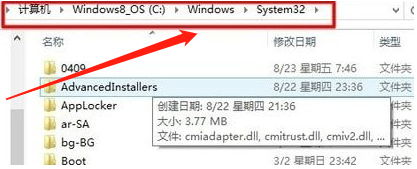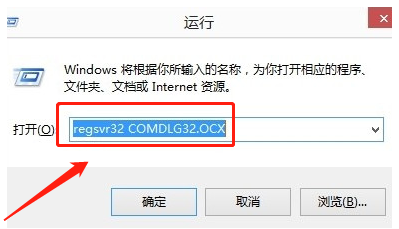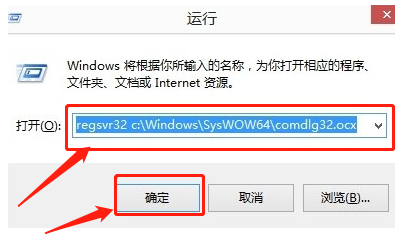win10打开软件提示comdlg32.ocx文件丢失怎么办
Comdlg32.ocx文件在win10系统中是一款非常重要的程序文件,它在很多软件里面都是不可获取的一部分,没有的话软件是打不开的,于是这个时候就会有很多人问我win10打开软件提示comdlg32.ocx文件丢失怎么办,下面让我们一起看看是如何处理的。
win10打开软件提示comdlg32.ocx文件丢失怎么办
1.第一步,首先要把这个文件下载下来,并且是解压后的。
2.第二步,把解压后的文件复制到【C:windowssystem32】这个目录下面。
3.第三步,然后同时按住键盘上的【win+R】键,调出运行框,如果是32位的系统就输入【regsvr32 c:Windowssystem32comdlg32.ocx】这样一串代码。
4.第四步,如果时候64位的系统就输入【regsvr32 c:WindowsSysWOW64comdlg32.ocx】这样的代码就行,最后点击下面的【确定】。